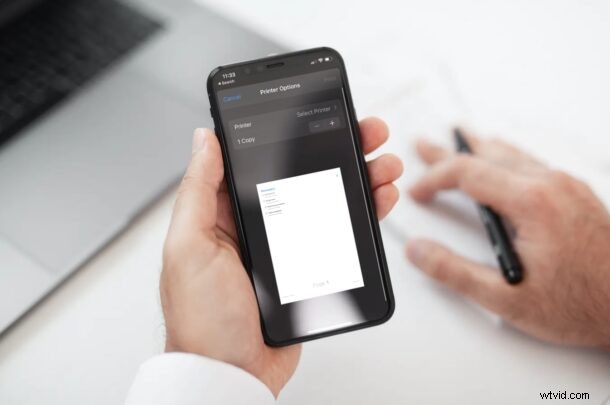
Chtěli jste někdy náhodou nosit fyzickou kopii připomenutí na vašem iPhone? Možná si rád odškrtáváš věci ze seznamu perem? V tom případě budete nadšeni, že si nyní můžete vytisknout seznamy připomenutí, které jsou uloženy na vašem iPhonu nebo iPadu.
Je skvělé mít připomenutí uložená na zařízeních iOS, iPadOS a macOS, protože jste informováni v konkrétní čas, takže je těžší zapomenout na úkol, který jste si nastavili jako připomenutí, pokud se vám nepodařilo zkontrolovat zařízení. Jakkoli to může znít pohodlně, existují scénáře, kdy budete potřebovat tištěnou kopii. Můžete například chtít dát fyzický nákupní seznam spolubydlícímu, rodinnému příslušníkovi nebo kolegovi, který si mohou zkontrolovat v obchodě s potravinami.
Pokud máte zájem o použití funkce tisku Připomenutí k vytištění seznamu z iPhonu nebo iPadu, čtěte dále.
Jak vytisknout seznamy připomenutí z iPhone a iPad
Nejprve se ujistěte, že vaše zařízení používá iOS 14.5/iPadOS 14.5 nebo novější, protože tato funkce není dostupná ve starších verzích. Jakmile to potvrdíte, postupujte podle následujících kroků:
- Spusťte vestavěnou aplikaci Reminders z domovské obrazovky svého iPhonu nebo iPadu.
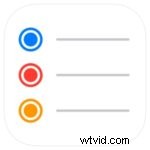
- Nyní budete moci zobrazit všechny různé seznamy připomenutí, které jsou uloženy ve vašem zařízení v části Moje seznamy. Vyberte seznam, který chcete vytisknout.
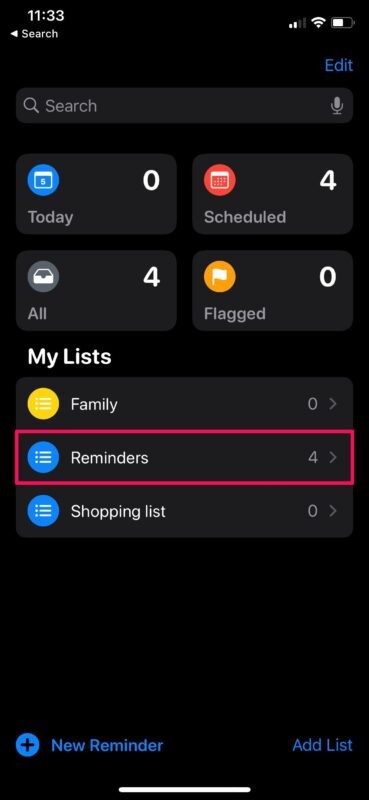
- Tím získáte v podstatě digitální kopii seznamu připomenutí. V pravém horním rohu obrazovky uvidíte ikonu se třemi tečkami. Klepnutím na něj získáte přístup k dalším možnostem.
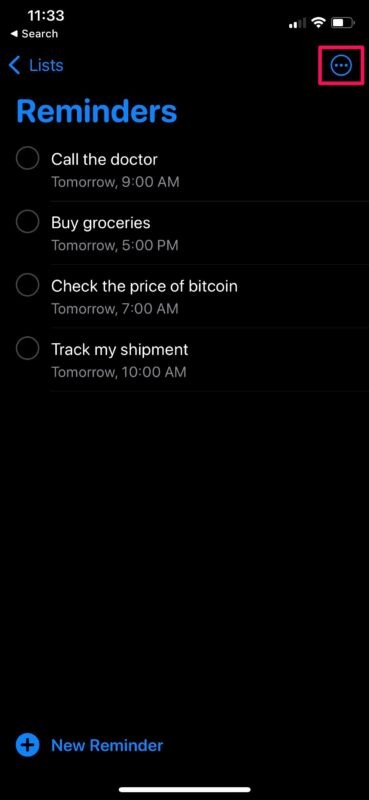
- Nyní vyberte v kontextové nabídce, která se zobrazí, možnost „Tisk“, jak je uvedeno na snímku obrazovky níže.
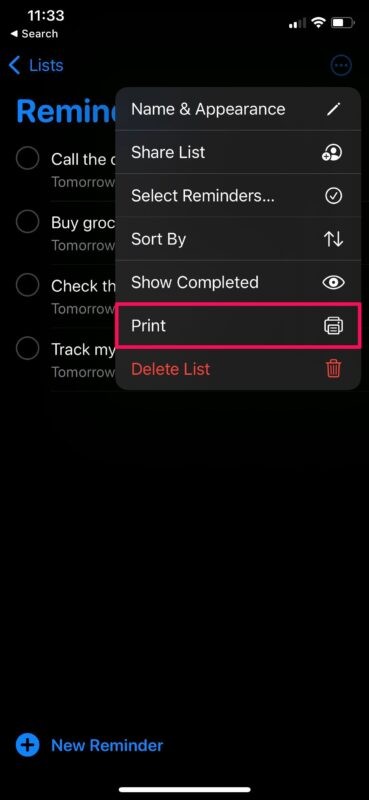
- Tím se dostanete na obrazovku Možnosti tisku, kde uvidíte náhled tištěné kopie. Klepnutím na „Tiskárna“ vyberte tiskové zařízení, které chcete použít, nastavte počet kopií a poté klepněte na „Tisk“ umístěné v pravém horním rohu nabídky.
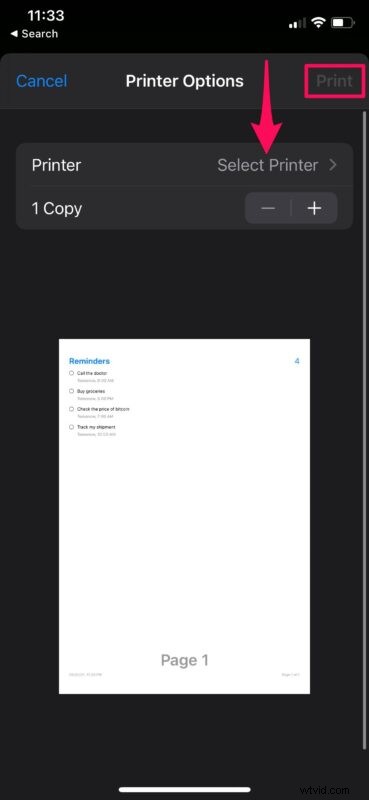
Tady máš. Jak vidíte, je opravdu snadné vytisknout všechna důležitá připomenutí.
Je samozřejmé, že pro tisk přímo z iPhonu nebo iPadu budete potřebovat tiskárnu, která podporuje AirPlay.
Pokud používáte tiskárnu s podporou Wi-Fi, která k tisku dokumentů na vašem zařízení vyžaduje aplikaci výrobce, nemůžete tuto metodu použít k získání fyzické kopie seznamů připomenutí.
Kromě možnosti vytisknout si připomenutí máte také možnost uložit seznam připomenutí jako soubor PDF, pokud jej chcete někomu poslat digitálně. K této konkrétní možnosti lze přistupovat pouhým dlouhým stisknutím na stránce náhledu, která se zobrazí v nabídce Možnosti tiskárny. Poté budete muset vyvolat sdílený list iOS a uložit jej do aplikace Soubory. Tato možnost bude užitečná, pokud máte tiskárnu s podporou Wi-Fi, která nepodporuje AirPlay a místo toho vyžaduje použití speciální tiskové aplikace.
Co si myslíte o tisku seznamů v aplikaci Reminders? Máte nějaké užitečné tipy nebo návrhy? Dejte nám vědět v komentářích.
